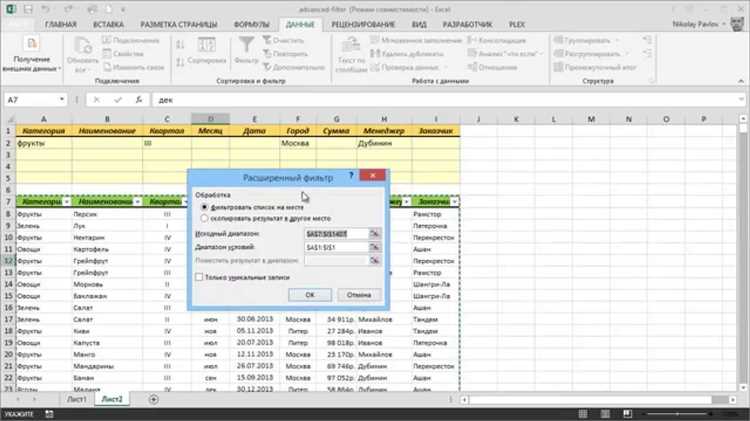
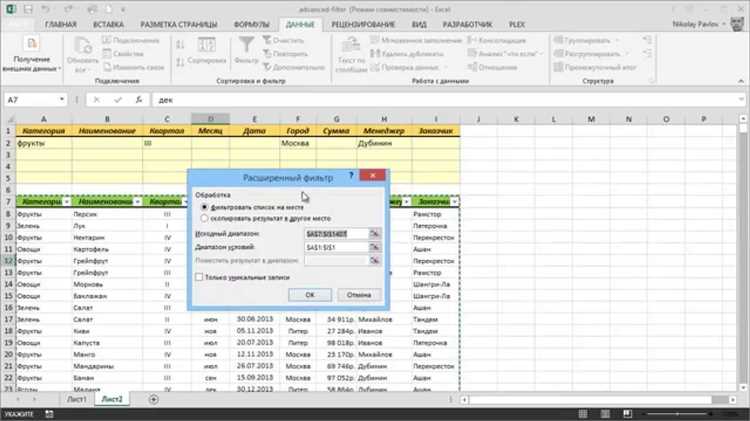
В работе с большим объемом данных в программе Excel часто возникает необходимость в фильтрации и сортировке информации для удобного анализа. Для этих целей можно использовать логические функции, которые позволяют выполнять заданные условия и отбирать только нужную информацию.
Одной из самых распространенных логических функций в Excel является функция «ЕСЛИ». С помощью этой функции можно установить условие и указать действие, которое нужно выполнить в случае его выполнения. Например, можно отобрать все строки, где значение в определенной ячейке больше заданного числа.
Еще одной полезной логической функцией является функция «И». Она позволяет проверить одновременное выполнение нескольких условий и отобрать данные, которые удовлетворяют этим условиям. Например, можно отобрать все строки, где значение в одной ячейке больше заданного числа и значение в другой ячейке меньше заданного числа.
Также в Excel присутствуют другие логические функции, такие как функции «ИЛИ» и «НЕ». Функция «ИЛИ» позволяет отобрать данные, которые удовлетворяют хотя бы одному из заданных условий. Функция «НЕ» позволяет инвертировать условие и отобрать данные, которые не соответствуют заданному условию. Эти функции, в сочетании с функцией «ЕСЛИ» и функцией «И», помогают создавать сложные фильтры и сортировки данных в Excel.
Определение логических функций в Excel
Логические функции в Excel позволяют пользователям создавать условия и определять истинность или ложность выражений. Это помогает автоматизировать процессы и делать более точные расчеты и анализ данных.
Примеры логических функций в Excel включают функции IF, AND, OR и NOT. Функция IF выполняет проверку условия и возвращает одно значение, если условие истинно, и другое значение, если условие ложно. Функция AND возвращает TRUE, если все условия истинны, и FALSE, если хотя бы одно условие ложно. Функция OR возвращает TRUE, если хотя бы одно условие истинно, и FALSE, если все условия ложны. Функция NOT инвертирует значение логического выражения.
Использование логических функций в Excel позволяет пользователям создавать сложные фильтры и условия, которые могут быть применены к определенным диапазонам данных. Это помогает упростить и ускорить процесс анализа и обработки данных, и сделать его более точным и эффективным.
Использование функции IF для создания фильтров
Для использования функции IF нужно указать условие, которое будет проверяться, а также два возможных результата: один, если условие выполнено, и другой, если условие не выполнено. Например, можно создать фильтр, который будет выделять все значения в столбце A, которые больше 10. Для этого можно использовать следующую формулу:
- =IF(A1 > 10, «Высокий», «Низкий»)
В этом примере, если значение в ячейке A1 больше 10, то возвращается текст «Высокий», иначе возвращается текст «Низкий». Подобным образом можно определять и другие фильтры, в зависимости от требуемых условий.
Основы использования функции IF
В первую очередь, для использования функции IF необходимо определить условие для проверки. Это может быть что угодно — от сравнения чисел и текста до проверки наличия значений в ячейках. Затем, нужно указать, что нужно выполнить, если условие истинно, и что делать, если оно ложно.
- =IF(B2>=18, «Совершеннолетний», «Несовершеннолетний»)
Эта формула будет проверять ячейку B2 и возвращать «Совершеннолетний», если значение в ячейке больше или равно 18, и «Несовершеннолетний», если значение меньше 18.
Функция IF также может быть использована для выполнения других действий в зависимости от результата проверки. Например, мы можем использовать ее для расчета скидки на товар или для простого включения или исключения данных в отчете.
Примеры использования функции IF для создания фильтров
Например, можно использовать функцию IF вместе с функцией FILTER для создания фильтров по определенным критериям. Предположим, у нас есть таблица с информацией о продуктах, где указаны их наименование, количество и цена. Мы хотим отфильтровать продукты, у которых цена выше определенного значения.
Для этого мы можем использовать функцию IF следующим образом: =IF(цена > заданное_значение, «Да», «Нет»). Эта формула проверяет условие — является ли цена продукта выше заданного значения. Если условие истинно, то возвращается значение «Да», в противном случае — значение «Нет».
Мы также можем использовать функцию IF совместно с функцией VLOOKUP для создания более сложных фильтров. Например, если у нас есть таблица с данными о студентах, где указаны их имена, оценки и средний балл, мы можем использовать функцию IF и VLOOKUP для создания фильтра, который будет отображать только студентов с определенным средним баллом.
Таким образом, использование функции IF в Excel позволяет создавать эффективные фильтры для работы с данными. С помощью этой функции можно проверять различные условия и выполнять определенные действия в зависимости от результата проверки. Это помогает упростить работу с данными и находить необходимую информацию быстро и эффективно.
Использование функций AND и OR для комбинированных фильтров
Функция AND возвращает значение TRUE, если все ее аргументы являются TRUE, и значение FALSE в противном случае. Это позволяет нам фильтровать данные, удовлетворяющие нескольким условиям одновременно. Например, мы можем использовать функцию AND, чтобы отфильтровать только те строки данных, где значение в столбце A больше 10 и значение в столбце B меньше 5.
Функция OR возвращает значение TRUE, если хотя бы один из ее аргументов является TRUE, и значение FALSE в противном случае. Это позволяет нам проводить фильтрацию данных, удовлетворяющую хотя бы одному из нескольких условий. Например, мы можем использовать функцию OR, чтобы отфильтровать строки данных, где значение в столбце A равно 10 или значение в столбце B равно 5.
Сочетание функций AND и OR позволяет нам создавать еще более сложные комбинированные фильтры. Мы можем создать фильтр, который требует выполнения нескольких условий сразу, используя функцию AND, а затем объединить несколько таких фильтров с помощью функции OR. Это открывает возможности для более гибкого и точного отбора данных в Excel.
- Функция AND — возвращает TRUE, если все условия являются ИСТИНОЙ.
- Функция OR — возвращает TRUE, если хотя бы одно из условий — ИСТИНА.
- Комбинированные фильтры можно создавать, комбинируя функции AND и OR.
Применение функции AND для создания комбинированных фильтров
В Excel функция AND может быть использована для создания комбинированных фильтров, позволяющих точнее настраивать условия фильтрации данных. При использовании функции AND можно применить несколько логических условий к данным и отфильтровать только те записи, которые удовлетворяют всем условиям одновременно.
Для создания комбинированных фильтров с помощью функции AND необходимо воспользоваться функцией Фильтр базы данных или Фильтр по выбору. В первом случае функцию AND можно использовать в качестве аргумента в формуле условия фильтрации. Например, можно указать, что нужно отфильтровать только те записи, где значение столбца А больше 10 И значение столбца В равно «Да». Таким образом, будут отобраны только те записи, которые удовлетворяют обоим условиям.
При использовании функции AND в комбинированных фильтрах также возможно применение других функций логических условий, таких как OR (ИЛИ) и NOT (НЕ). Это позволяет создавать более сложные фильтры, которые учитывают несколько условий одновременно.
Таким образом, применение функции AND в Excel для создания комбинированных фильтров позволяет более точно настроить условия фильтрации данных и отобрать только нужные записи. Это особенно полезно при работе с большими таблицами, где требуется провести более точный анализ данных.
Применение функции OR для создания комбинированных фильтров
При использовании функции OR для создания комбинированных фильтров можно задать несколько условий, которые должны выполняться одновременно, чтобы данные соответствовали заданным критериям. Например, если мы хотим отфильтровать данные по нескольким категориям одновременно, мы можем использовать функцию OR для создания комбинированного фильтра, который будет включать данные, соответствующие одному из заданных условий.
Для использования функции OR в Excel необходимо указать условия, которые должны выполняться для каждой ячейки данных. Например, при создании комбинированного фильтра с использованием функции OR, мы можем указать, что данные должны относиться к одной из нескольких категорий, чтобы они были включены в результаты фильтрации.
Комбинированные фильтры, созданные с помощью функции OR, позволяют более гибко управлять фильтрацией данных и выбирать только ту информацию, которая соответствует заданным условиям. Это особенно полезно, когда требуется применить несколько условий одновременно для отбора определенных данных.
Использование функции NOT для инвертирования фильтров
В Excel существует возможность использовать логическую функцию NOT для инвертирования фильтров и отображения данных, которые не соответствуют определенным критериям. Это может быть полезно в случае, когда необходимо исключить определенный набор данных из рассмотрения или выделить их особым образом.
Функция NOT позволяет изменить значение логического выражения на противоположное. Например, если у вас есть фильтр, который отбирает все ячейки со значением «Да», вы можете использовать функцию NOT, чтобы получить все ячейки, у которых значение не равно «Да». Таким образом, вы получите все остальные значения, включая «Нет» или другие возможные варианты.
Применение функции NOT к фильтрам позволяет гибко управлять отображением данных и создавать более сложные и точные запросы. Вы можете комбинировать функцию NOT с другими логическими функциями, такими как AND и OR, для создания еще более сложных фильтров, которые учитывают несколько условий.
Например, вы можете использовать функцию NOT вместе с функцией AND, чтобы отобразить все ячейки, которые не соответствуют одному или нескольким условиям. Для этого нужно воспользоваться формулой =NOT(AND(Условие1; Условие2; …)).
Таким образом, использование функции NOT в Excel позволяет более гибко управлять фильтрами и отображать только те данные, которые соответствуют вашим требованиям.
Вопрос-ответ:
Как использовать функцию NOT для инвертирования фильтров?
Функция NOT в различных программах и языках программирования используется для инвертирования фильтров. Например, в SQL можно использовать оператор NOT перед условием для получения обратного результата. Также, в языке Python функция not может быть использована для инвертирования логических значений или выражений. Например, если переменная x равна True, то not x будет равно False, и наоборот.
Зачем нужно использовать функцию NOT для инвертирования фильтров?
Использование функции NOT для инвертирования фильтров позволяет получить обратный результат при задании условий. Это может быть полезно, например, при поиске данных, которые удовлетворяют определенному условию, или при фильтрации массивов или списков. Инвертирование фильтров также может быть полезно для улучшения читаемости кода и облегчения процесса разработки.
Как использовать функцию NOT в SQL?
В SQL функция NOT может быть использована для инвертирования фильтров. Для этого перед условием, которое требуется инвертировать, нужно использовать оператор NOT. Например, если нужно получить все строки, где поле age не равно 25, можно написать запрос SELECT * FROM table_name WHERE NOT age = 25. Такой запрос вернет все строки, где значение поля age отличается от 25.
Как использовать функцию NOT в Python?
В языке Python функция not может быть использована для инвертирования логических значений или выражений. Например, если переменная x равна True, то not x будет равно False, и наоборот. Также, функция not может быть использована вместе с операторами сравнения для инвертирования условий. Например, если x равно 5 и y равно 10, то if not x == y: выполнит блок кода, так как условие будет истинным.
Как использовать функцию NOT для инвертирования фильтров в Excel?
В Excel функция NOT может быть использована для инвертирования фильтров в таблицах данных или при задании условных форматов. Для этого можно использовать функцию NOT вместе с другими функциями, такими как IF, и операторами сравнения. Например, если в столбце A есть данные, и нужно отфильтровать только те строки, где значение в столбце A не равно «А», можно применить фильтр с условием NOT(A=»А»). Такой фильтр вернет все строки, где значение в столбце A отличается от «А».

